Kelola DNS pengontrol Domain AD Samba4 dan Kebijakan Grup dari Windows - Bagian 4

- 1297
- 133
- Dr. Travis Bahringer
Melanjutkan tutorial sebelumnya tentang cara mengelola SambA4 dari Windows 10 melalui RSAT, di bagian ini kita akan melihat cara mengelola dari jarak jauh pengontrol DNS domain SAMBA kami dari Microsoft DNS Manager, cara membuat catatan DNS, cara membuat pencarian terbalik dari terbalik Zona dan cara membuat kebijakan domain melalui alat manajemen kebijakan grup.
Persyaratan
- Buat infrastruktur iklan dengan Samba4 di Ubuntu 16.04 - Bagian 1
- Kelola infrastruktur iklan samba4 dari baris perintah Linux - Bagian 2
- Kelola infrastruktur Direktori Aktif Samba4 dari Windows10 melalui RSAT - Bagian 3
Langkah 1: Kelola server Samba DNS
SAMBA4 AD DC menggunakan modul resolver DNS internal yang dibuat selama penyediaan domain awal (jika Bind9 DLZ modul tidak secara khusus digunakan).
Samba4 intern DNS Modul mendukung fitur dasar yang diperlukan untuk Pengontrol domain iklan. Domain DNS Server dapat dikelola dengan dua cara, langsung dari baris perintah melalui antarmuka samba-tool atau dari jarak jauh dari Microsoft Workstation yang merupakan bagian dari domain melalui Manajer DNS RSAT.
Di sini, kami akan membahas metode kedua karena lebih intuitif dan tidak begitu rentan terhadap kesalahan.
1. Untuk mengelola layanan DNS untuk pengontrol domain Anda melalui RSAT, Pergi ke mesin windows Anda, buka Panel kendali -> Sistem dan keamanan -> Alat administrasi dan lari Manajer DNS kegunaan.
Setelah alat dibuka, ia akan menanyakan kepada Anda tentang server yang menjalankan DNS apa yang ingin Anda hubungkan. Pilih komputer berikut, ketik nama domain di lapangan (atau Alamat IP atau Fqdn dapat digunakan juga), centang kotak yang mengatakan 'Terhubung ke komputer yang ditentukan sekarang'Dan tekan OKE untuk membuka Samba DNS melayani.
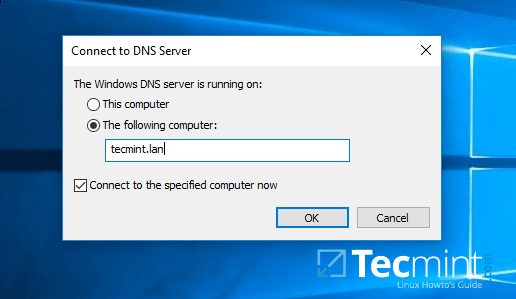 Hubungkan Samba4 DNS di Windows
Hubungkan Samba4 DNS di Windows 2. Untuk menambahkan catatan DNS (sebagai contoh kami akan menambahkan A Rekam yang akan menunjuk ke gateway LAN kami), navigasikan ke domain Zona pencarian ke depan, Klik kanan pada pesawat kanan dan pilih Tuan rumah baru (A atau AAA).
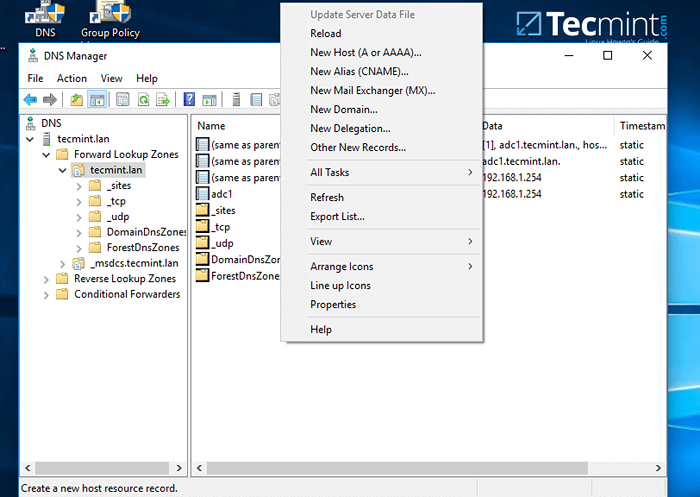 Tambahkan DNS Rekaman di Windows
Tambahkan DNS Rekaman di Windows 3. Di host baru yang dibuka jendela, ketik nama dan Alamat IP dari sumber daya DNS Anda. Itu Fqdn akan ditulis secara otomatis untuk Anda oleh utilitas DNS. Setelah selesai, tekan Tambahkan host tombol dan jendela pop-up akan memberi tahu Anda bahwa Anda DNS a Rekaman telah berhasil dibuat.
Pastikan Anda menambahkan DNS a Catatan hanya untuk sumber daya di jaringan Anda yang dikonfigurasi dengan alamat IP statis. Jangan tambahkan DNS a Catatan untuk host yang dikonfigurasi untuk memperoleh konfigurasi jaringan dari a DHCP server atau mereka Alamat IP sering berubah.
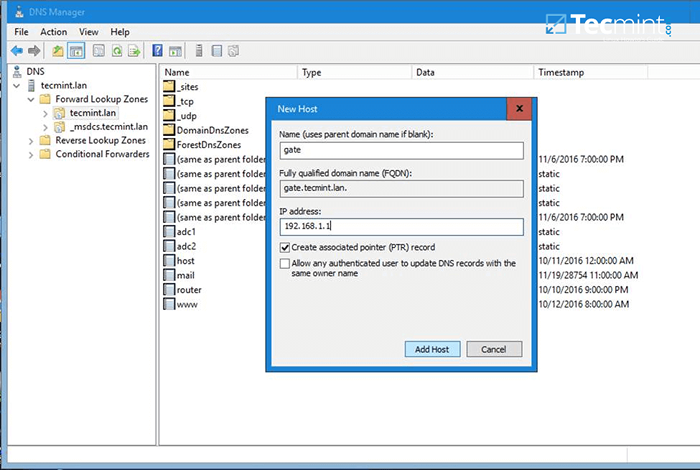 Konfigurasikan host samba di windows
Konfigurasikan host samba di windows Untuk memperbarui a DNS Rekam Cukup klik dua kali dan tulis modifikasi Anda. Untuk menghapus catatan kanan klik pada catatan dan pilih menghapus dari menu.
Dengan cara yang sama Anda dapat menambahkan jenis lain DNS Catatan untuk domain Anda, seperti Cname (juga dikenal sebagai Alias DNS catatan) MX catatan (sangat berguna untuk server surat) atau jenis catatan lainnya (SPF, txt, SRV dll).
Langkah 2: Buat zona pencarian terbalik
Secara default, SAMBA4 AD DC tidak secara otomatis menambahkan zona pencarian terbalik dan catatan PTR untuk domain Anda karena jenis catatan ini tidak penting bagi pengontrol domain untuk berfungsi dengan benar.
Sebaliknya, zona terbalik DNS dan catatan PTR-nya sangat penting untuk fungsionalitas beberapa layanan jaringan penting, seperti layanan email karena jenis catatan ini dapat digunakan untuk memverifikasi identitas klien yang meminta layanan.
Secara praktis, catatan PTR hanyalah kebalikan dari catatan DNS standar. Klien tahu alamat IP sumber daya dan menanyakan server DNS untuk mengetahui nama DNS terdaftar mereka.
4. Untuk membuat zona pencarian terbalik Samba Ad DC, membuka Manajer DNS, Klik kanan Zona pencarian terbalik dari pesawat kiri dan pilih Zona baru dari menu.
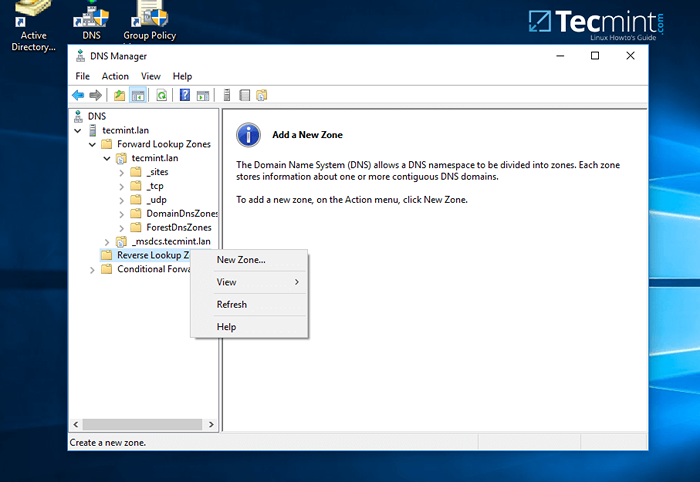 Buat zona DNS pencarian terbalik
Buat zona DNS pencarian terbalik 5. Selanjutnya, tekan Berikutnya tombol dan pilih Utama zona dari Panduan Jenis Zona.
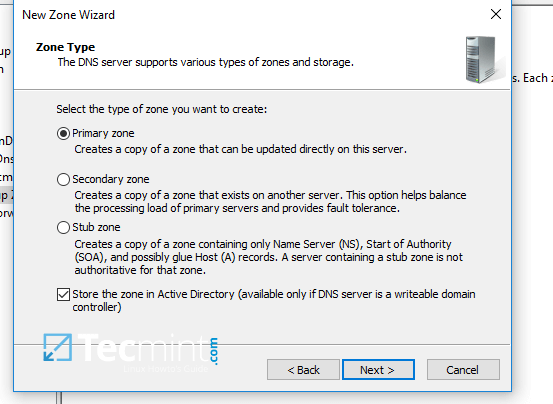 Pilih Jenis Zona DNS
Pilih Jenis Zona DNS 6. Selanjutnya, pilih untuk semua DNS server yang berjalan pada pengontrol domain di domain ini dari Lingkup replikasi zona iklan, memilih Zona pencarian terbalik IPv4 dan memukul Berikutnya untuk melanjutkan.
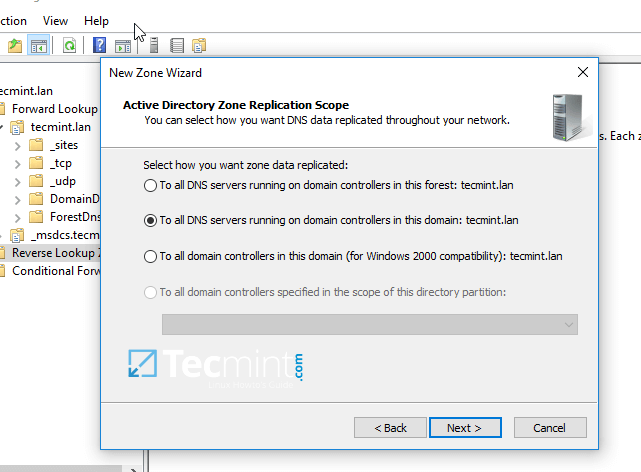 Pilih DNS untuk pengontrol domain samba
Pilih DNS untuk pengontrol domain samba 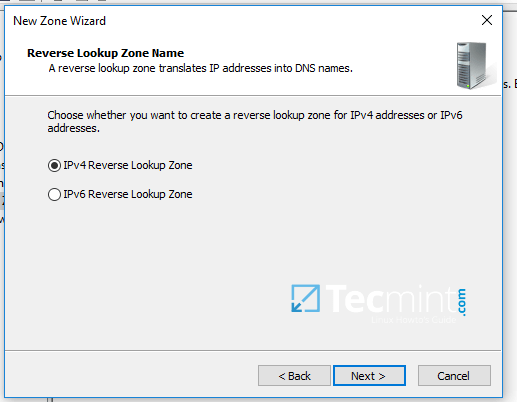 Tambahkan nama zona pencarian terbalik
Tambahkan nama zona pencarian terbalik 7. Selanjutnya, ketik alamat jaringan IP untuk Anda Lan di dalam ID jaringan mengajukan dan memukul Berikutnya untuk melanjutkan.
Semua Ptr Catatan ditambahkan di zona ini untuk sumber daya Anda hanya akan muncul kembali ke 192.168.1.0/24 bagian jaringan. Jika Anda ingin membuat catatan PTR untuk server yang tidak berada di segmen jaringan ini (misalnya server surat yang terletak di 10.0.0.0/24 jaringan), maka Anda harus membuat zona pencarian terbalik baru untuk segmen jaringan itu juga.
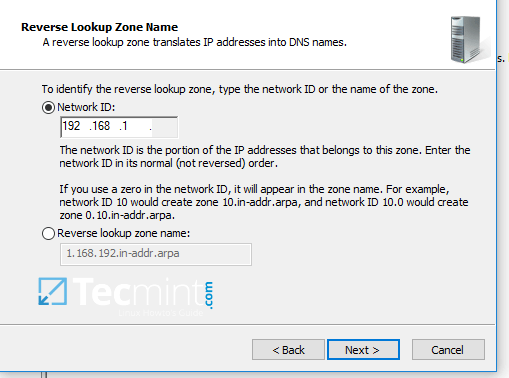 Tambahkan Alamat IP Zona DNS Pencarian Terbalik
Tambahkan Alamat IP Zona DNS Pencarian Terbalik 8. Di layar berikutnya pilihlah Mengizinkan Hanya aman pembaruan dinamis, tekan selanjutnya untuk melanjutkan dan, akhirnya tekan menyelesaikan untuk menyelesaikan penciptaan zona.
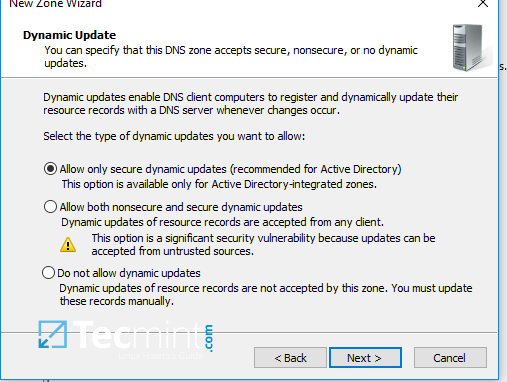 Aktifkan pembaruan dinamis yang aman
Aktifkan pembaruan dinamis yang aman 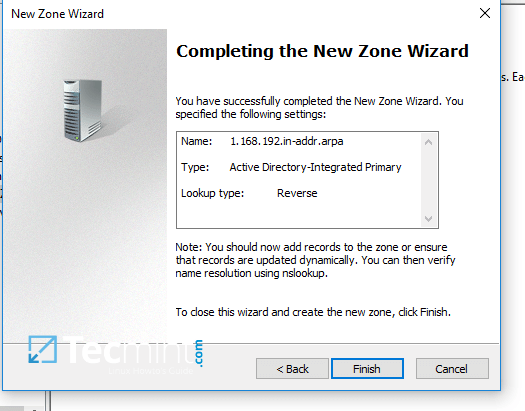 Ringkasan Zona DNS Baru
Ringkasan Zona DNS Baru 9. Pada titik ini Anda memiliki zona pencarian terbalik DNS yang valid yang dikonfigurasi untuk domain Anda. Untuk menambahkan Ptr Catat di zona ini, klik kanan di sebelah kanan pesawat dan memilih untuk membuat Ptr Rekam untuk Sumber Daya Jaringan.
Dalam hal ini kami telah membuat pointer untuk gateway kami. Untuk menguji apakah catatan ditambahkan dengan benar dan berfungsi seperti yang diharapkan dari sudut pandang klien, buka a Command prompt dan masalah a nslookup permintaan terhadap nama sumber daya dan pertanyaan lain untuk alamat IP -nya.
Kedua pertanyaan harus mengembalikan jawaban yang benar untuk sumber daya DNS Anda.
gerbang nslookup.tecmint.LAN NSLOOKUP 192.168.1.1 gerbang ping
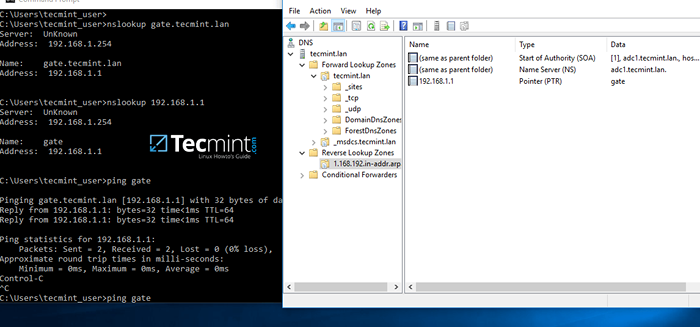 Tambahkan DNS PTR Record dan Query PTR
Tambahkan DNS PTR Record dan Query PTR Langkah 3: Manajemen Kebijakan Grup Domain
10. Aspek penting dari pengontrol domain adalah kemampuannya untuk mengontrol sumber daya sistem dan keamanan dari satu titik pusat. Jenis tugas ini dapat dengan mudah dicapai dalam pengontrol domain dengan bantuan Kebijakan Grup Domain.
Sayangnya, satu -satunya cara untuk mengedit atau mengelola kebijakan grup dalam pengontrol domain SAMBA adalah RSAT GPM Konsol yang disediakan oleh Microsoft.
Dalam contoh di bawah ini kita akan melihat betapa sederhananya memanipulasi kebijakan grup untuk domain Samba kami untuk membuat spanduk logon interaktif untuk pengguna domain kami.
Untuk mengakses konsol kebijakan grup, kunjungi Panel kendali -> Sistem dan keamanan -> Alat administrasi dan terbuka Manajemen Kebijakan Kelompok menghibur.
Perluas bidang untuk domain Anda dan klik kanan Kebijakan Domain Default. Memilih Edit dari menu dan jendela baru akan muncul.
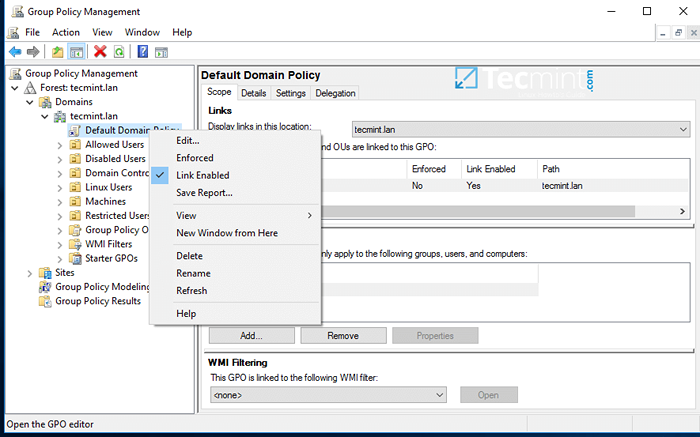 Kelola Kebijakan Grup Domain Samba
Kelola Kebijakan Grup Domain Samba 11. Pada Editor Manajemen Kebijakan Grup Jendela pergi ke Konfigurasi Komputer -> Kebijakan -> Pengaturan Windows -> Pengaturan keamanan -> Kebijakan lokal -> Pilihan Keamanan dan daftar opsi baru akan muncul di bidang yang tepat.
Di Pencarian Pesawat Kanan dan Edit dengan Pengaturan Kustom Anda Mengikuti Dua Entri yang Disampaikan pada Tangkapan Tangkapan Di Bawah.
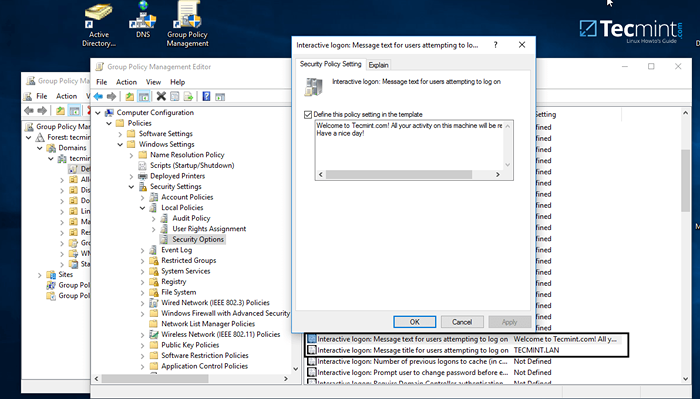 Konfigurasikan Kebijakan Grup Domain Samba
Konfigurasikan Kebijakan Grup Domain Samba 12. Setelah selesai mengedit dua entri, tutup semua jendela, buka kebijakan prompt dan paksa grup yang ditinggikan untuk diterapkan pada mesin Anda dengan mengeluarkan perintah di bawah ini:
gpupdate /force
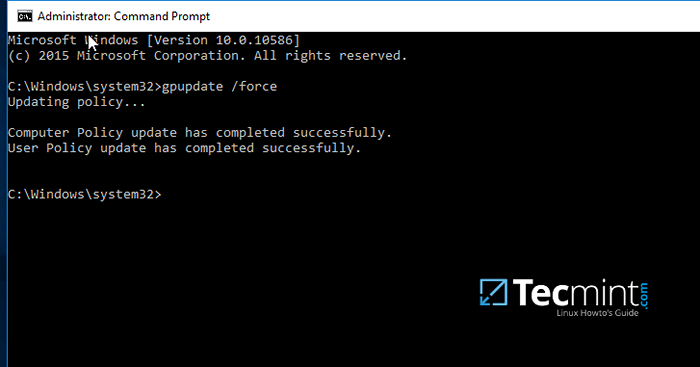 Perbarui Kebijakan Grup Domain Samba
Perbarui Kebijakan Grup Domain Samba 13. Akhirnya, reboot komputer Anda dan Anda akan melihat Logon Banner beraksi saat Anda akan mencoba melakukan logon.
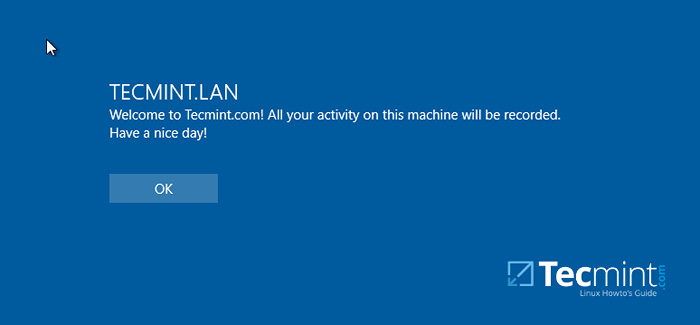 Banner Logon Pengontrol Domain AD Samba4
Banner Logon Pengontrol Domain AD Samba4 Itu saja! Kebijakan Grup adalah subjek yang sangat kompleks dan sensitif dan harus diperlakukan dengan perawatan maksimum oleh admin sistem. Juga, ketahuilah bahwa pengaturan kebijakan kelompok tidak akan berlaku dengan cara apa pun ke sistem linux yang terintegrasi ke dalam ranah.
- « Cara mengaktifkan mode debugging skrip shell di linux
- Cara mengelola infrastruktur iklan samba4 dari baris perintah linux - bagian 2 »

